Android usuários têm uma enorme liberdade hoje, especialmente quando querem personalizar seus dispositivos para atender às suas necessidades pessoais e comerciais. Os tipos de personalizações feitas geralmente serão determinados pelo usuário e pela experiência que ele tem ao fazer certas alterações. Por exemplo, você tem o usuário médio e o superusuário que deseja adicionar ajustes ao seu telefone que não são adicionados por todos os outros. E você tem o usuário que simplesmente gosta de experimentar os costumes que estão disponíveis para ele. Seja qual for o caso ou preferência, há momentos em que erros podem ser cometidos ou problemas podem ocorrer com seu sistema operacional.
O hard reset Huawei é projetado para se livrar das personalizações que o usuário instala e levá-lo de volta para a forma como o telefone Huawei foi entregue de fábrica. Dito isto, aqui estão várias maneiras diferentes que você pode fazer uma redefinição de disco rígido para restaurar seu telefone de volta ao estado de compra.
Parte 1: O que você deve fazer antes de redefinir a Huawei?
Parte 2: Use o menu de recuperação do telefone Huawei para redefini-lo
Parte 3: Use o menu de configurações para fazer a redefinição de disco rígido no Huawei
Parte 4: Use o recurso Gerenciador de dispositivos Android para redefinir o Huawei
Fazer uma redefinição de disco rígido no seu Huawei Mate 50 Pro/Mate 50/Mate 40 Pro/Mate 40/Mate Xs/Mate 30 Pro/Mate 30 irá apagar tudo nos seus telefones Huawei. Portanto, é melhor fazer backup do telefone antes. Aqui, encontramos uma ótima ferramenta para você usar. Coolmuster Android Assistant pode ajudá-lo a fazer backup de seus contatos, SMS, registros de chamadas, fotos, vídeos ou outros conteúdos importantes em seu telefone Huawei para que você não perca-los depois de redefinir seu telefone Huawei.
Android Assistente é capaz de fazer backup e restaurar dados Android de forma flexível e permite que você visualize os dados do telefone antes do backup. Ele suporta 8000 + dispositivos Android , incluindo Huawei, Samsung, HTC, LG, Sony, ZTE, Motorola, etc.
Como usar o Assistente de Android para fazer backup de telefones Huawei?
Antes de mais nada, baixe e instale o Android Assistente gratuitamente através dos links abaixo:
1º Passo: Inicie o software Android Assistant no computador e conecte seu telefone Huawei ao computador usando um cabo USB. Uma vez conectado, ele será detectado pelo software em breve. Talvez seja necessário ativar a depuração USB no seu telefone Huawei primeiro.

2º Passo: Clique na guia "Super Toolkit" no menu superior para entrar na janela de backup e restauração de 1 clique fornecida pelo Assistente Android . Então, você verá sua janela como abaixo. Basta escolher a opção "Backup" para continuar.

Passo 3: Selecione os arquivos que deseja fazer backup e clique no botão Fazer backup. Você também pode clicar no botão "Procurar" para escolher um local de saída no seu computador para salvar os dados de backup da Huawei.

Fazer backup do seu dispositivo Huawei usando Coolmuster Android Assistant levará alguns minutos, portanto, certifique-se de não desconectar o telefone do computador ou usar o dispositivo até que o backup seja concluído.
Leia também:
Backup e restauração Android dispositivos
Transferir contatos do Android para o computador
Se você quiser fazer uma redefinição rígida em seu telefone Huawei, você pode querer considerar o uso de um método muito fácil e eficiente de fazer essas alterações. Na verdade, o usuário médio pode preferir essa opção, já que é simples de seguir e pode ser feita em muito menos tempo do que alguns outros métodos. Na verdade, se você quiser facilitar para si mesmo, use as etapas fornecidas para você abaixo.
Passo 1 - O usuário deve começar girando seu dispositivo Android. Uma vez que o dispositivo foi completamente desligado, o botão liga/desliga deve ser pressionado, para que a tela inicial possa ser visualizada. A partir desta tela, você terá a capacidade de ligar o volume ao mesmo tempo. Quando essas ações forem concluídas, você verá o "Menu de recuperação".
Passo 2 - Uma vez que você pode visualizar o "Menu de recuperação", você terá uma variedade de opções diferentes que você pode selecionar. Essas opções podem ser selecionadas usando os botões de volume dos telefones Huawei (botões para cima e para baixo) para rolar. Ao rolar para baixo e para cima, você verá a opção "Limpar dados/redefinição de fábrica".

Passo 3 - Selecione a opção Botão liga/desliga e aguarde até que o telefone execute essa ação.
Passo 4 - Quando o telefone terminar de executar esta ação, você verá a mudança de tela. Você receberá a capacidade de "Reinicializar o sistema agora" opção. Quando esse processo de redefinição estiver concluído, o telefone será reiniciado.
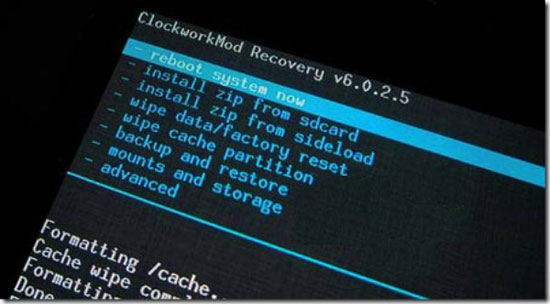
Mesmo que o método anterior é considerado fácil de fazer, você ainda pode estar interessado em outras opções também. Quando este for o caso ou situação, você pode querer tentar o menu de configurações para fazer sua redefinição de disco rígido. Então, aqui estão os passos que você deve tomar para fazer isso.
Passo 1 - No "menu Configurações" do seu celular Huawei, você deve procurar a opção "Backup e Reset". Você pode encontrar essa opção em um dos dois lugares, em "Pessoal" ou na guia "Configurações adicionais". A escolha que você fizer será baseada no sistema operacional Android e na versão que você tem no seu telefone. Além disso, se você tem um telefone que tem uma senha para fazer determinadas funções, é importante que você o tenha disponível neste momento.
Passo 2 - Após localizar a opção certa para suas necessidades, procure o botão "Factory Data Reset".
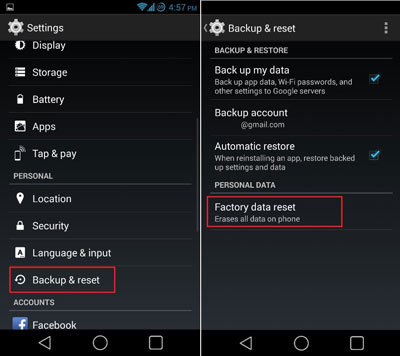
Passo 3 - A interface que você está usando fornecerá as informações que serão necessárias para redefinir o dispositivo. Antes de avançar, você também terá a chance de fazer backup de todos os dados que deseja salvar por meio do uso de uma interface 3rd party. Tudo o que você precisa fazer, no entanto, é tocar na opção "Redefinir dispositivo" para iniciar o processo.
Se você perdeu seu telefone Huawei ou não consegue encontrá-lo em qualquer lugar, em casa, no trabalho ou na escola, você pode aproveitar esse recurso. Na verdade, o gerenciador de dispositivos é usado para garantir que ninguém mais tenha acesso às informações em seu telefone.
Passo 1: na página do Find My Device, uma das primeiras coisas que você deve fazer é fazer login na sua conta do Google usando suas credenciais seguras.
Passo 2: depois de fazer login na sua Conta do Google, selecione o dispositivo que deseja desbloquear. Neste ponto, você verá pelo menos 3 opções, que incluem Anel, Apagar e Bloquear. Neste caso, você escolherá a opção de apagar.
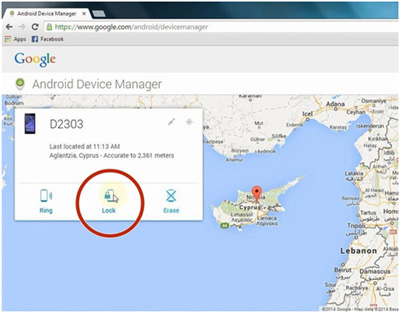
Passo 3. Quando esta opção tiver sido concluída, você verá uma nova tela exibida através do recurso pop-up e você será solicitado a selecionar o dispositivo que deseja apagar e redefinir de fábrica. Quando essa ação for concluída, ninguém mais poderá examinar seus dados.
Executar uma redefinição de hardware no seu dispositivo Huawei pode ajudar a resolver problemas e restaurá-lo ao seu estado original de fábrica. Antes de iniciar uma redefinição rígida, é essencial fazer backup de seus dados para garantir que você não perca nenhuma informação importante. Coolmuster Android Assistant fornece uma ferramenta confiável e fácil de usar para fazer backup do seu telefone Huawei, permitindo que você proteja contatos, mensagens, registros de chamadas, fotos, vídeos e muito mais. Assim, você não perderá seus dados após redefinir seu dispositivo móvel.
Artigos relacionados:
Copiar SMS do telefone Motorola para o computador
Transferir contatos do telefone Android para o computador
Transferir mensagens de texto do telefone para o computador
Copiar contatos do Samsung Galaxy para o computador
8 Melhores aplicativos para controlar remotamente Android a partir do PC